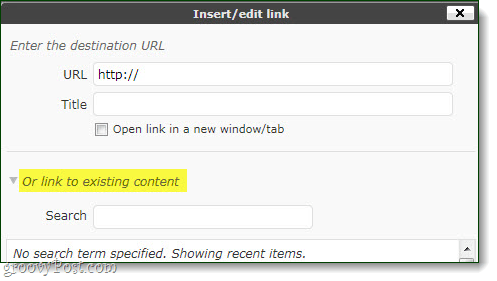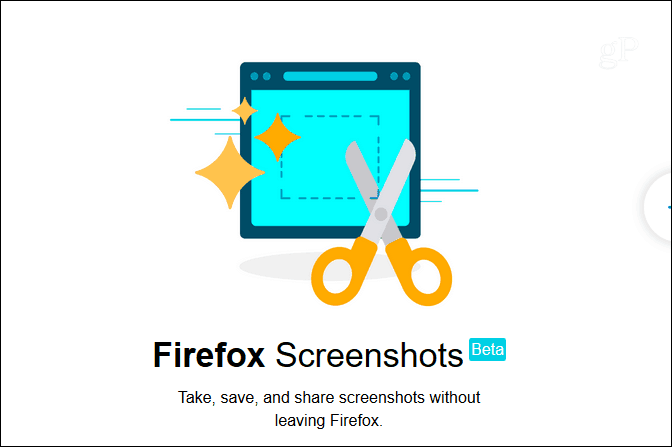Ako sa prestať počuť na mikrofóne v systéme Windows 11 a 10
Windows 10 Windows 11 Hrdina / / May 25, 2022

Naposledy aktualizované dňa

Ak sa pri používaní mikrofónu v systéme Windows počujete, pravdepodobne máte zapnuté monitorovanie mikrofónom. Tu je návod, ako to zastaviť.
Ako vzostup aplikácie ako Zoom ukázalo, že je dôležité mať prístup ku kvalitnému mikrofónu na počítači so systémom Windows. Možno ho budete potrebovať pri práci, ale je tiež dobré mať mikrofón pripravený na núdzové situácie.
Čo však robiť, ak váš mikrofón nefunguje správne? Ak sa stále počujete na mikrofóne, môže to znamenať, že váš mikrofón nie je správne nastavený.
Toto by mala byť jednoduchá oprava, takže ak chcete vedieť, ako sa prestať počuť v systéme Windows 11 a Windows 10, postupujte podľa krokov nižšie.
Prečo sa počujem pri používaní mikrofónu v systéme Windows?
Ak sa počas používania počítača so systémom Windows počujete na mikrofóne, znamená to, že vaše nastavenia zvuku nie sú správne nakonfigurované.
Zvyčajne je to preto, že ste ju povolili monitorovanie mikrofónom na vašom zariadení. Toto je funkcia, ktorá prepája váš mikrofónny vstup priamo do reproduktorov alebo slúchadiel, čo vám umožňuje vidieť, ako zniete.
Súčasne môžete mať aktivovaný aj iný mikrofón – napríklad váš interný mikrofón na notebooku a váš samostatný mikrofón. Môže sa to vyskytnúť aj vtedy, ak je váš mikrofón zosilnený a nastavenia nie sú správne.
Menej zriedkavo by to mohlo poukazovať na hardvérovú poruchu. Ak sa toho obávate, vyskúšajte mikrofón (ak je to možné) na inom zariadení, aby ste zistili, či sa problém nezopakuje.
Ako sa prestať počuť na mikrofóne v systéme Windows 11
Ak používate Windows 11, mali by ste byť schopní prestať sa počuť na mikrofóne vypnutím monitorovania mikrofónom.
Pre väčšinu používateľov to zastaví opakovanie mikrofónneho vstupu späť do reproduktorov alebo slúchadiel.
Ak chcete prestať počuť sami seba na mikrofóne v systéme Windows 11:
- Otvorte ponuku Štart a vyberte nastavenie.
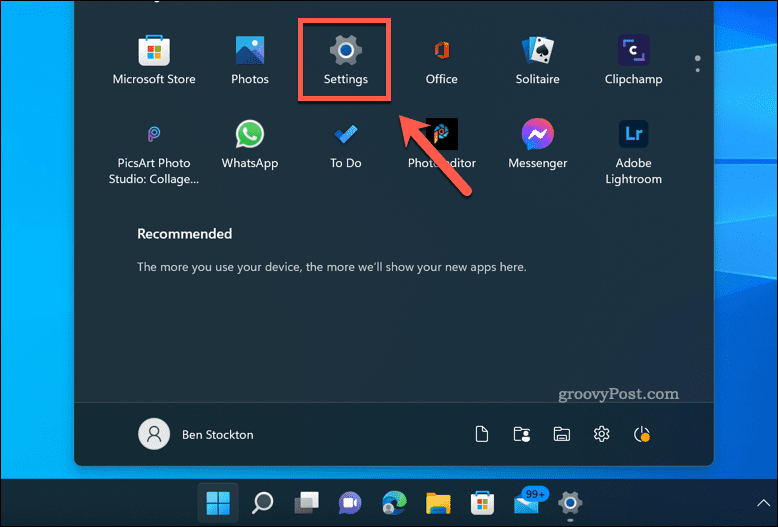
- In nastavenie, stlačte systém > Zvuk.
- Vyberte Ďalšie nastavenia zvuku.
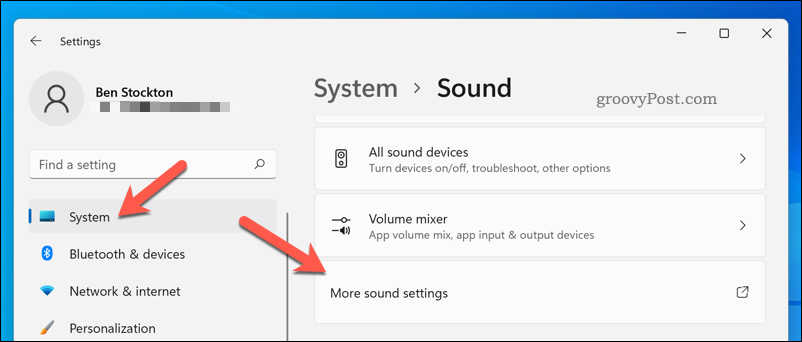
- V Zvuk okno, stlačte Nahrávanie a vyberte svoj mikrofón.
- Stlačte tlačidlo Vlastnosti.
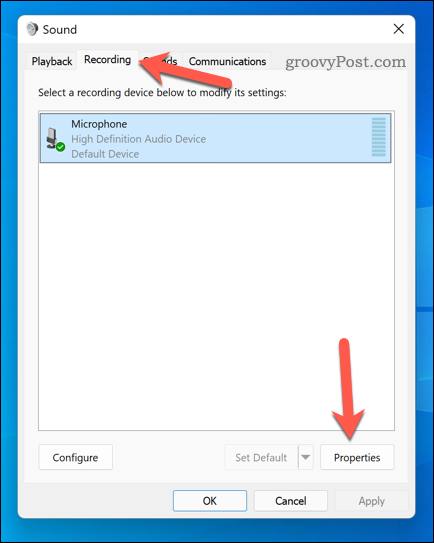
- V počúvaj zrušte začiarknutie Počúvajte toto zariadenie začiarkavacie políčko.
- Kliknite OK na uloženie zmien.
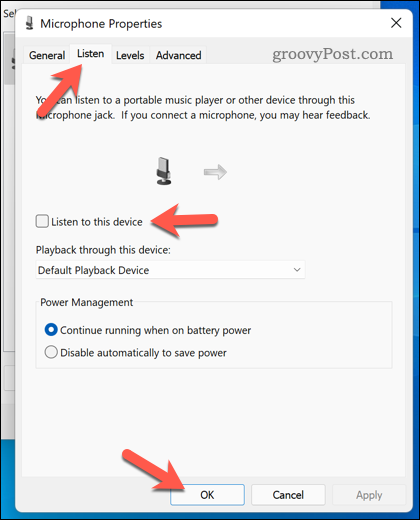
Ako sa prestať počuť na mikrofóne v systéme Windows 10
Ak používate Windows 10, môžete tiež vypnúť monitorovanie mikrofónu pre váš mikrofón. V dôsledku zmien medzi Windows 11 a Windows 10 sa však kroky mierne líšia.
Ak chcete prestať počuť sami seba na mikrofóne v systéme Windows 10:
- Kliknite pravým tlačidlom myši na ponuku Štart a vyberte nastavenie.

- In nastavenie, stlačte systém > Zvuk.
- Kliknite Ovládací panel zvuku.
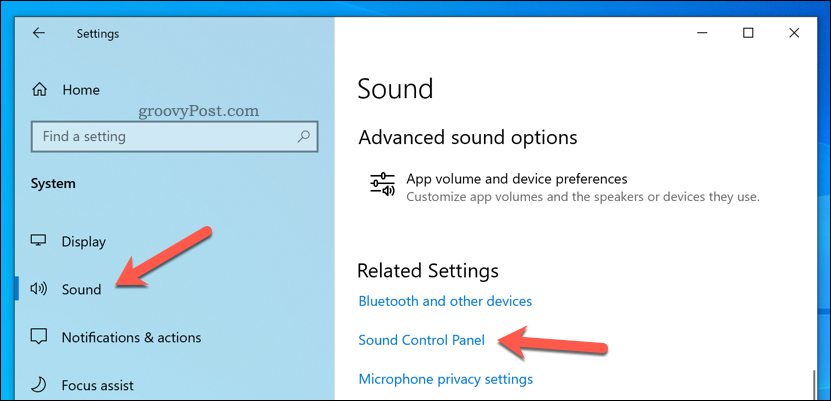
- V Zvuk okno, vyberte Nahrávanie tab.
- Vyberte mikrofón a stlačte Vlastnosti.
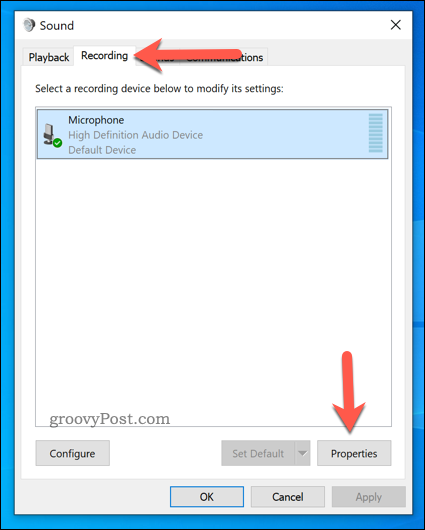
- V Vlastnosti mikrofónu okno, vyberte počúvaj.
- Zrušte začiarknutie Počúvajte toto zariadenie začiarkavacie políčko.
- Stlačte tlačidlo OK zachrániť.
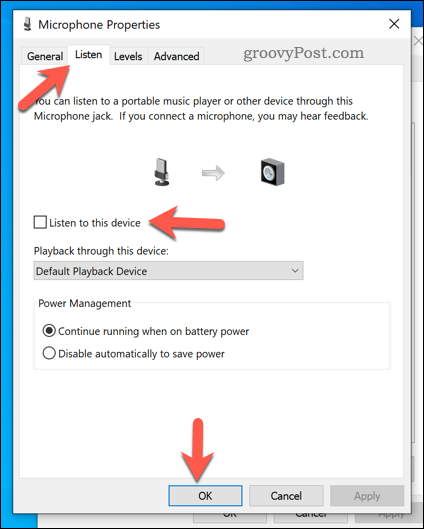
Konfigurácia mikrofónu v systéme Windows
Vyššie uvedené kroky by vám mali umožniť rýchlo nakonfigurovať mikrofón, aby ste sa cez neho nepočuli na počítači so systémom Windows.
Stále máte problémy s mikrofónom? Ak používate Windows 10, nezabudnite zvýšte úroveň mikrofónu. Používatelia systému Windows 11 môžu otestujte ich mikrofón a ešte raz skontrolujte, či nejde o hardvérový problém.
Chcete začať nahrávať? Vždy môžeš použite Slack na nahrávanie audio a video klipov zdieľať s kolegami.
Ako nájsť kód Product Key systému Windows 11
Ak potrebujete preniesť svoj produktový kľúč Windows 11 alebo ho len potrebujete na vykonanie čistej inštalácie operačného systému,...
Ako vymazať vyrovnávaciu pamäť Google Chrome, súbory cookie a históriu prehliadania
Chrome odvádza skvelú prácu pri ukladaní vašej histórie prehliadania, vyrovnávacej pamäte a súborov cookie na optimalizáciu výkonu vášho prehliadača online. Jej postup...
Priraďovanie cien v obchode: Ako získať ceny online pri nakupovaní v obchode
Nákup v obchode neznamená, že musíte platiť vyššie ceny. Vďaka zárukám dorovnania cien môžete získať online zľavy pri nákupe v...
Ako darovať predplatné Disney Plus digitálnou darčekovou kartou
Ak ste si užili Disney Plus a chcete sa o to podeliť s ostatnými, tu je návod, ako si kúpiť predplatné Disney+ Gift za...